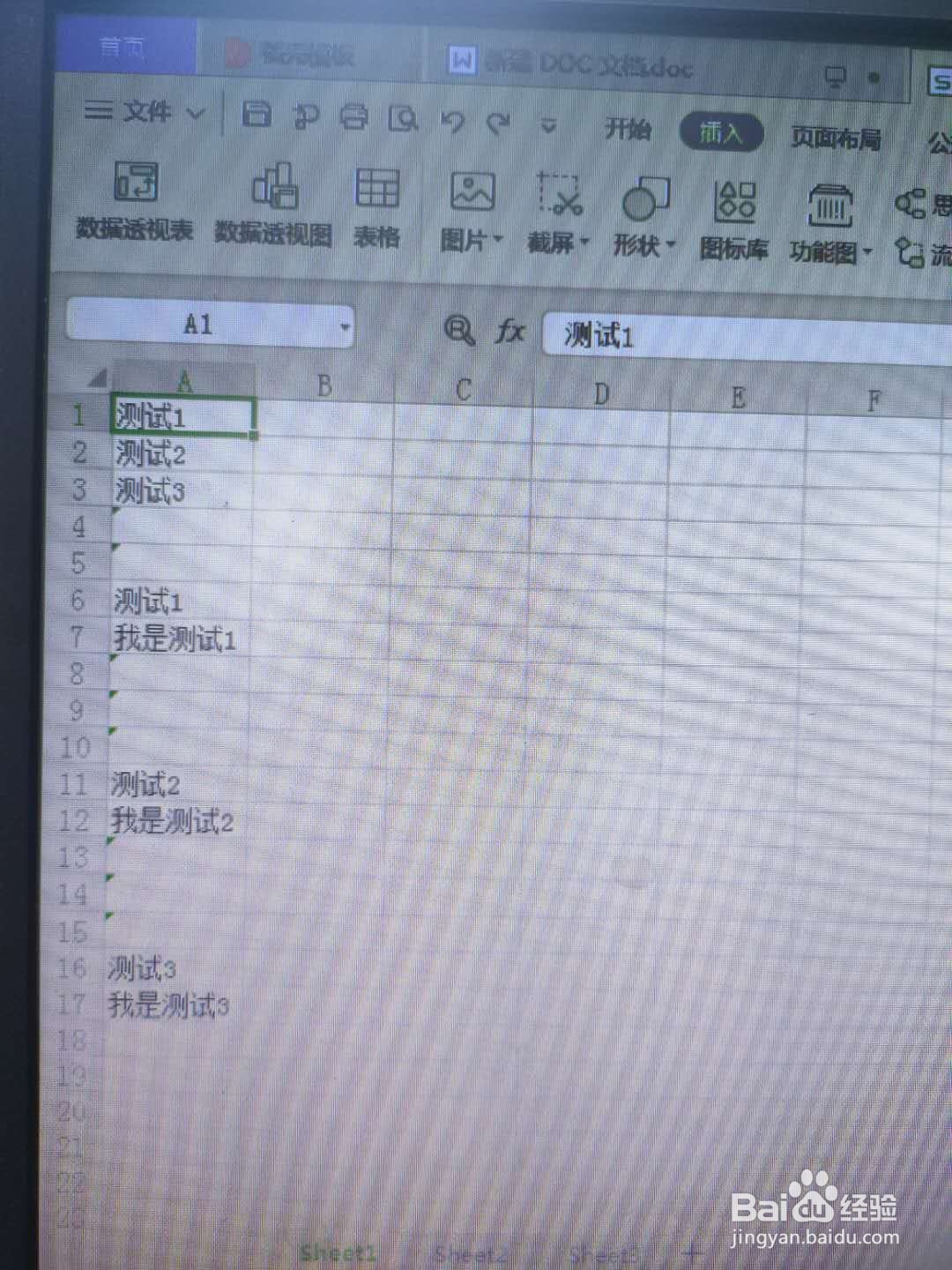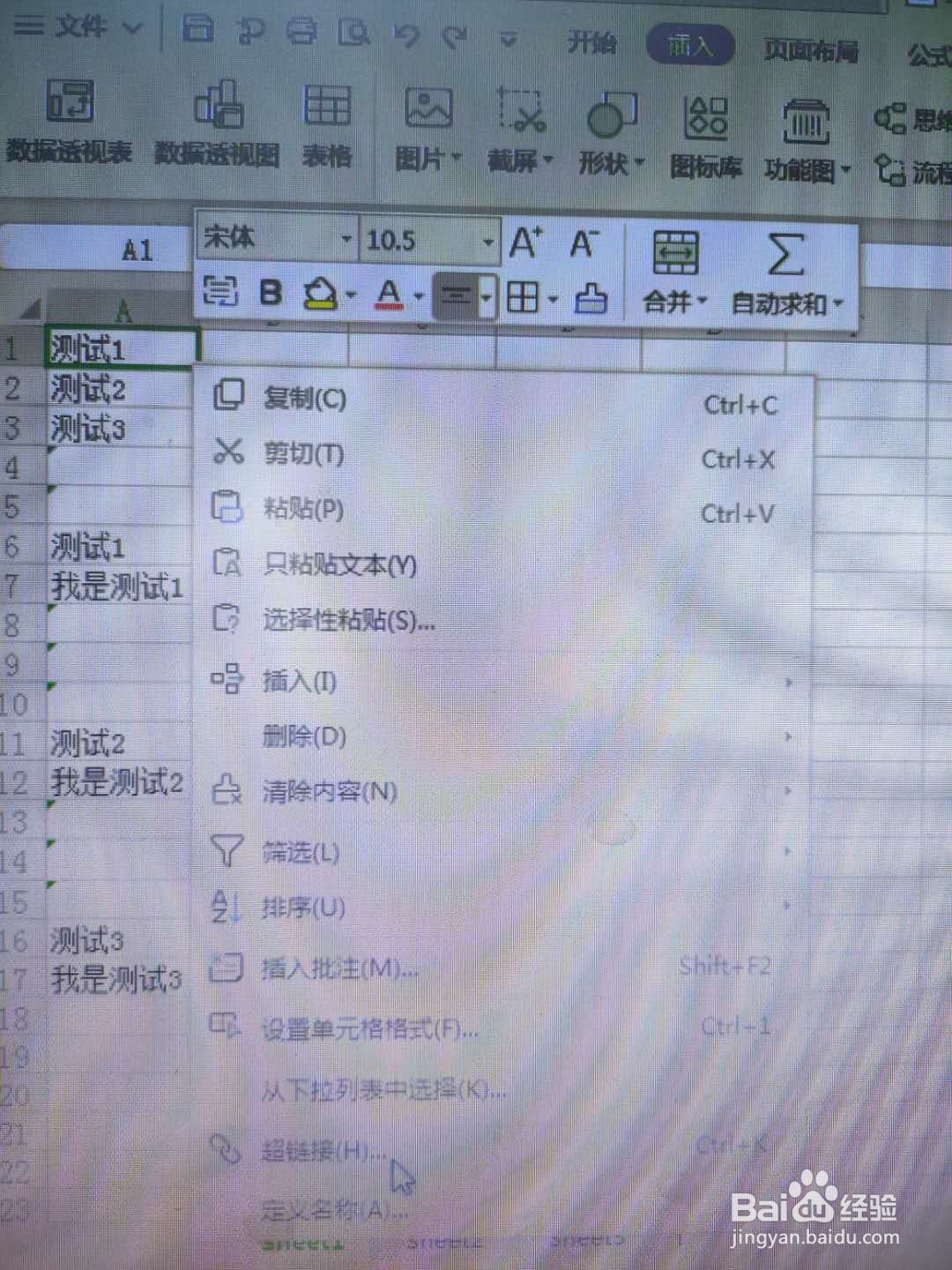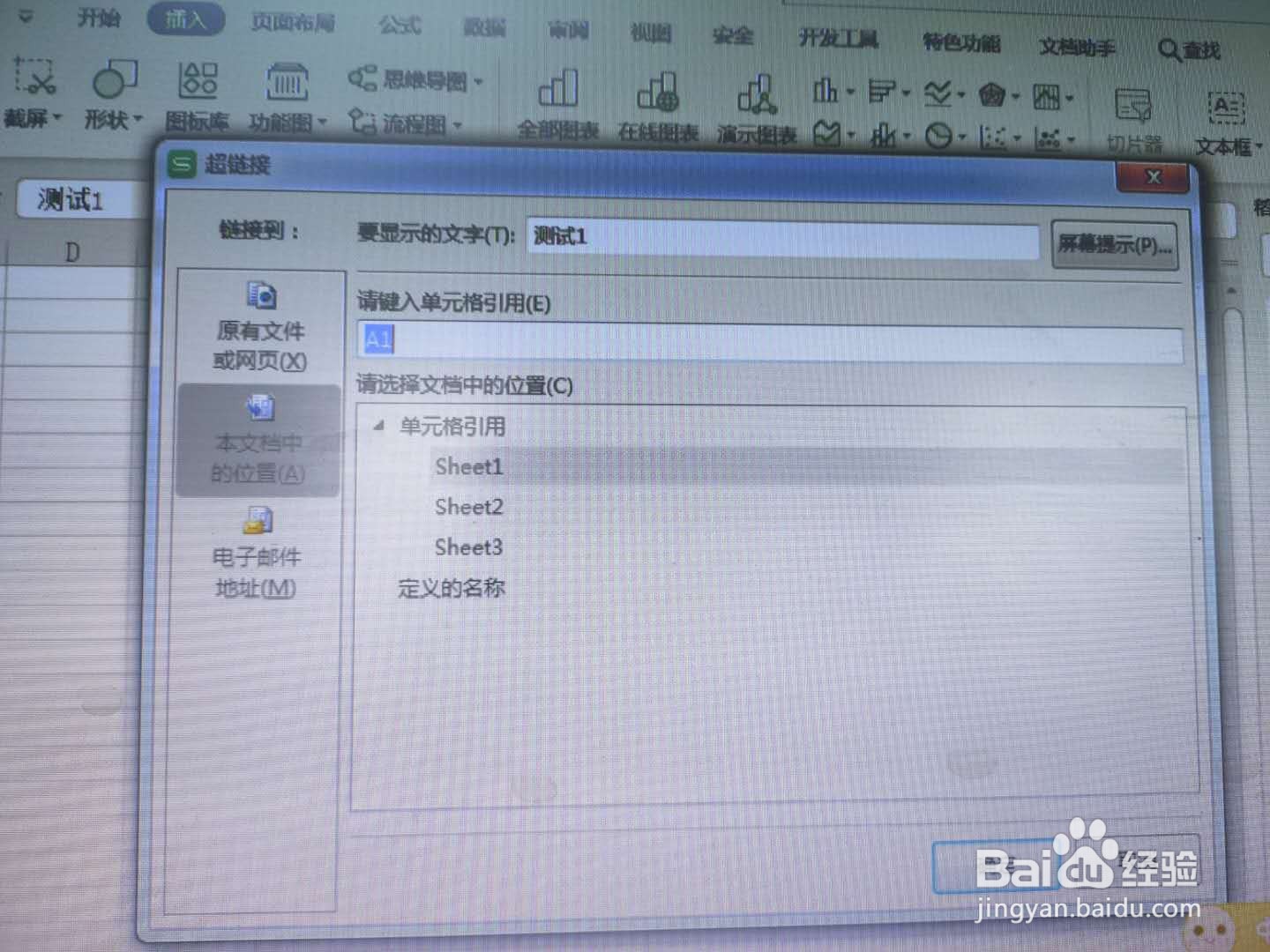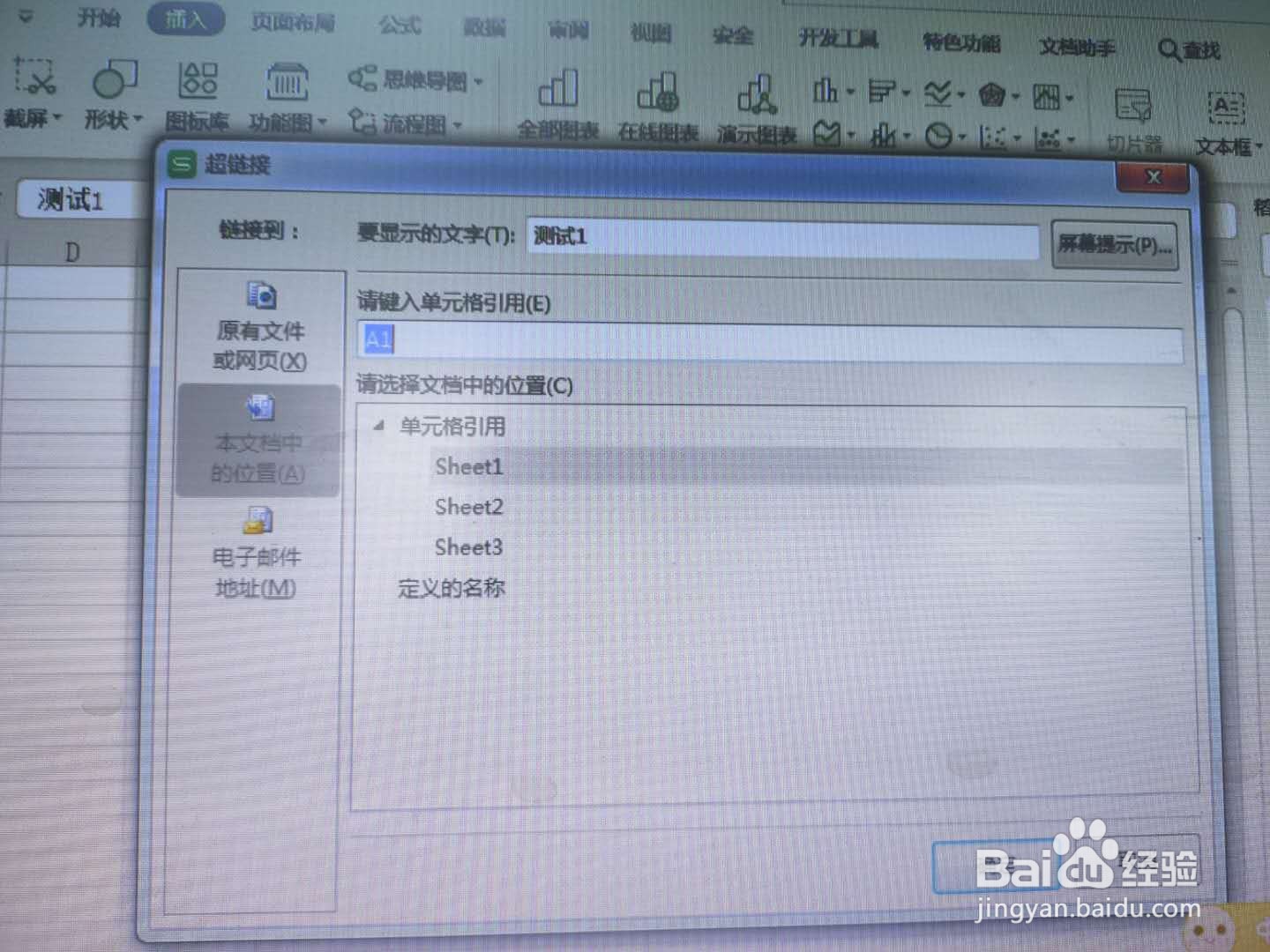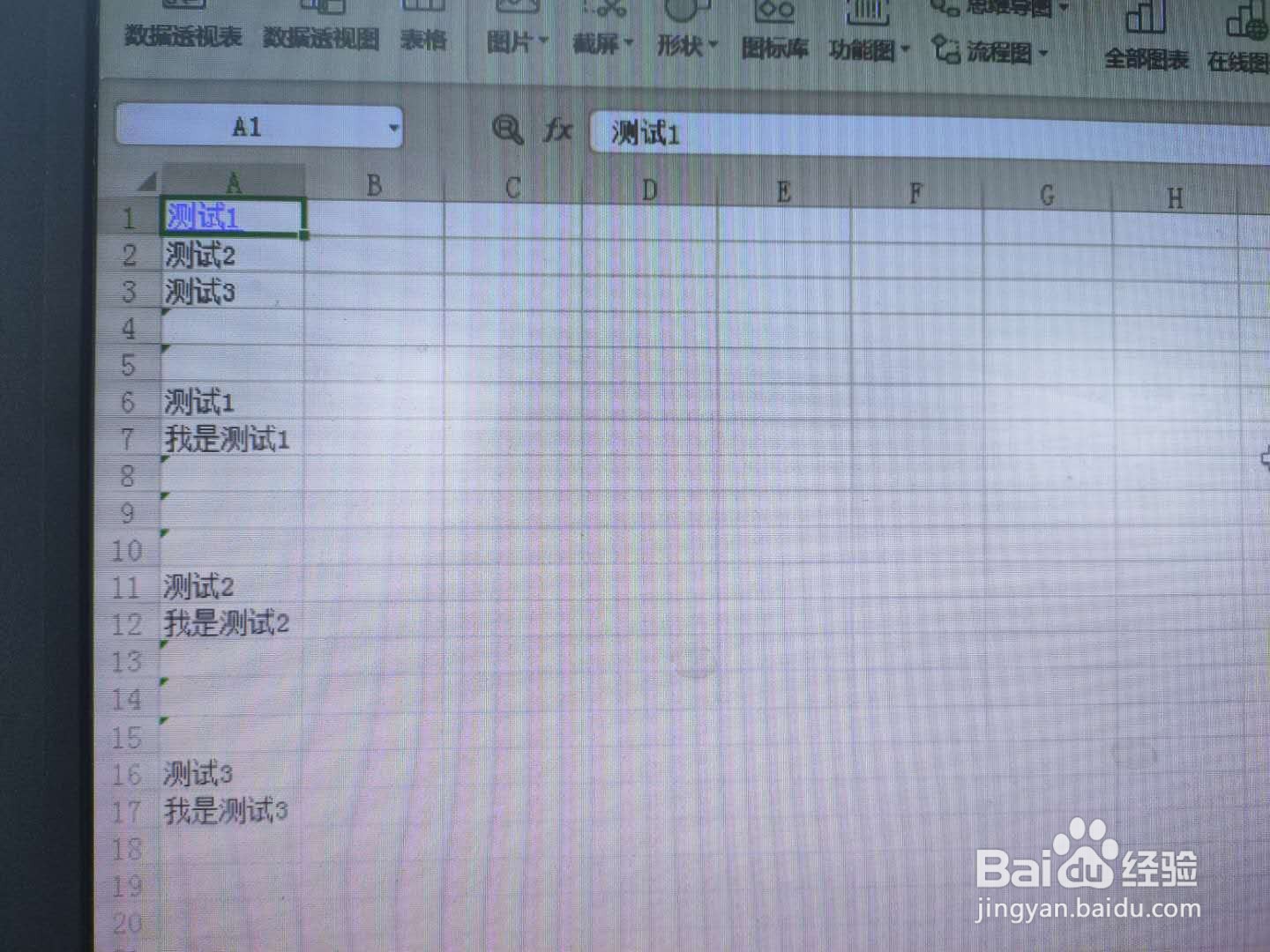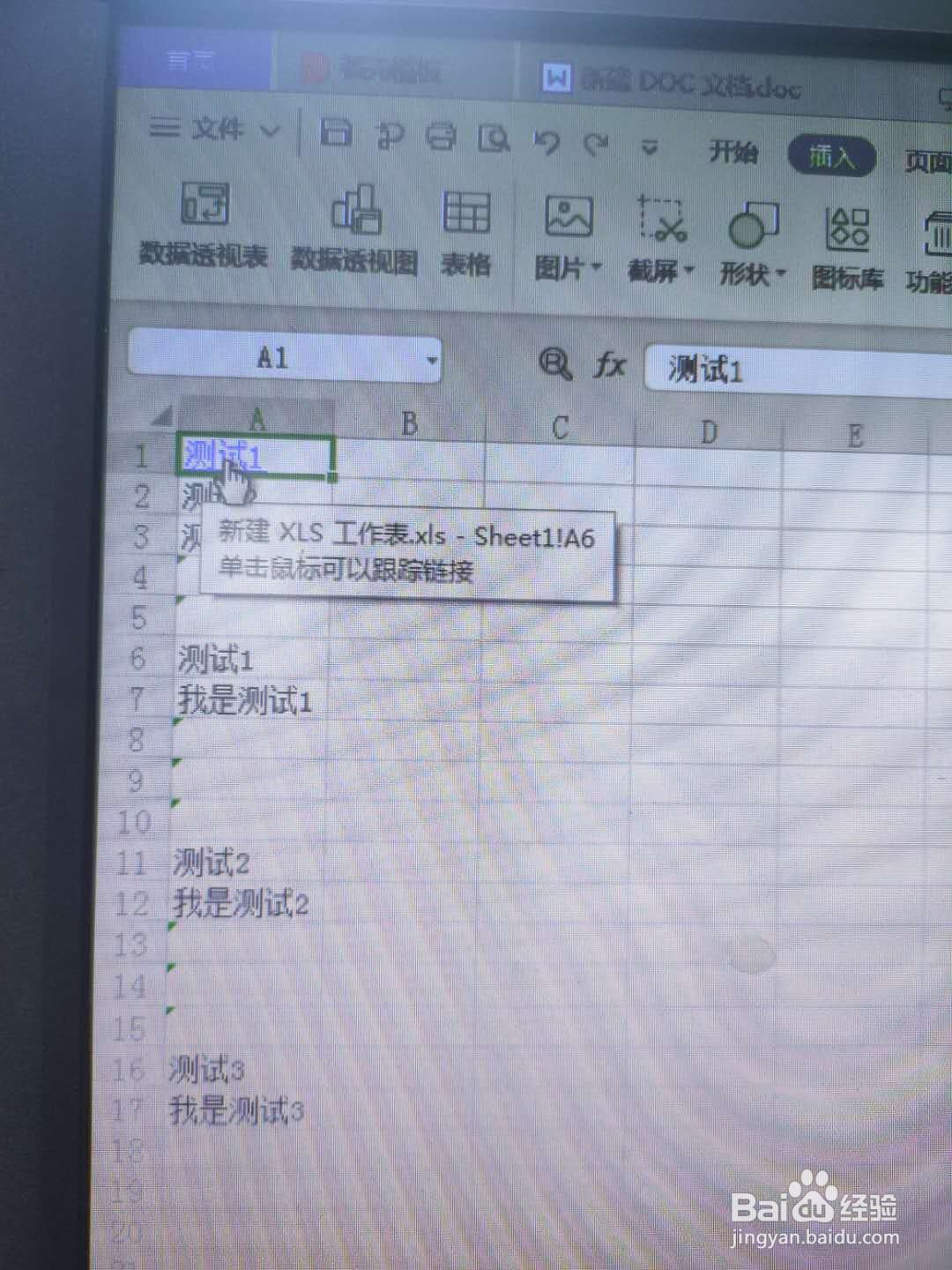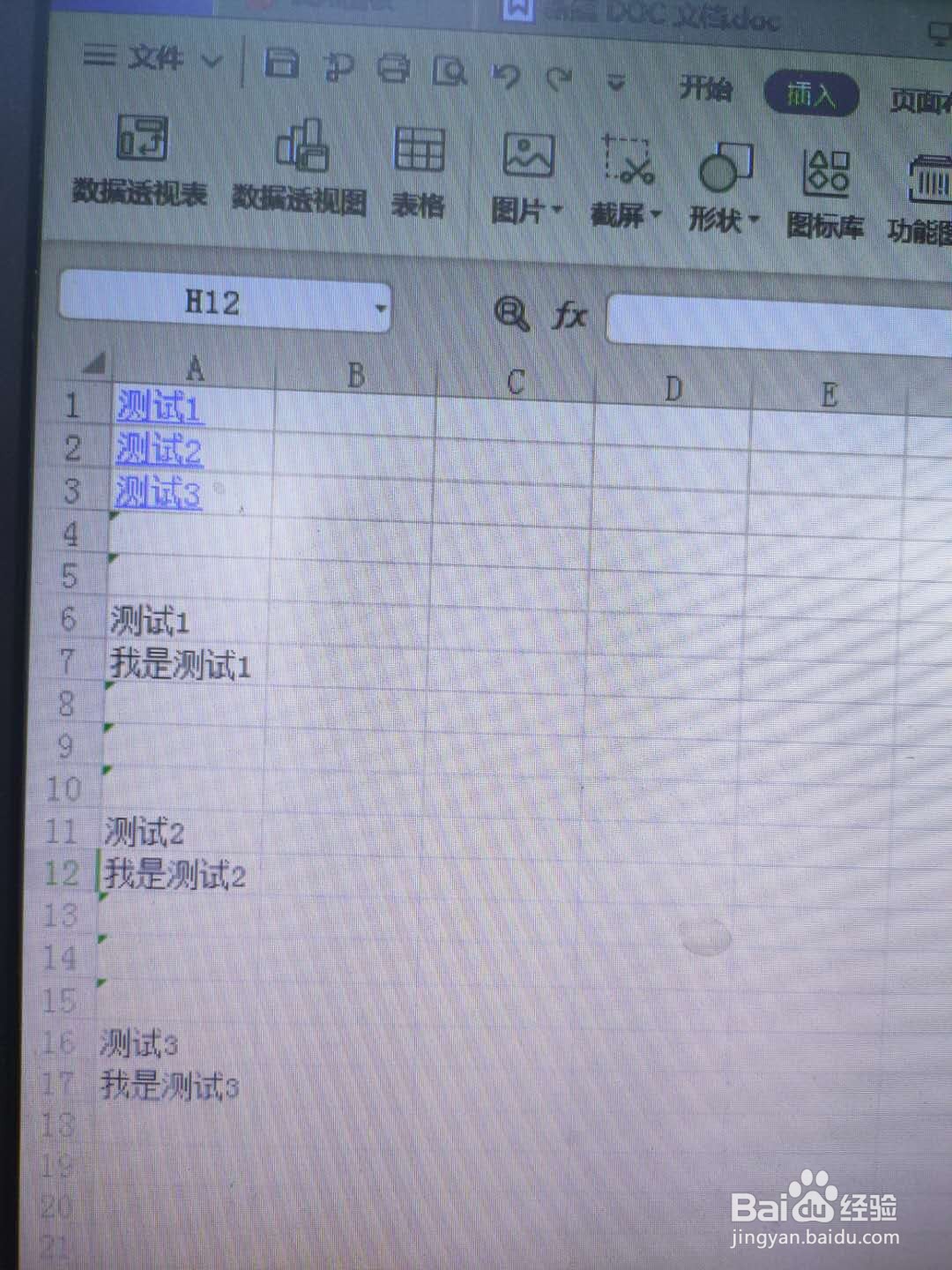如何在WPS office的XLS工作表中建立超链接
1、将表格编辑好,把标题部分明确表示出来。
2、选中标题表格,点击鼠标右键,选择超链接。也可是使用键盘上的"Ctrl"+"K"。
3、选择左边栏中本文档中的位置,在单元格引用选择Sheet1,也就是本页,若不选这个,则是是其他的页面。
4、在小窗口的请键入单元格引用中,填入链接内容的单元格,如A6、A11等。点击确定,标题变成了蓝色状态。
5、把鼠标放在蓝色标题上,鼠标变成小手模样,再点击鼠标左键,表格即可转到链接内容部分。
6、每一个标题都进行这样的操作,即可方便又快捷的找到链接内容。
声明:本网站引用、摘录或转载内容仅供网站访问者交流或参考,不代表本站立场,如存在版权或非法内容,请联系站长删除,联系邮箱:site.kefu@qq.com。
阅读量:28
阅读量:77
阅读量:74
阅读量:76
阅读量:40